Чтобы подключить устройство к смартфону, потребуется приобретение специального кабеля. Одним концом он присоединяется к разъёму на смартфоне, другим — к модему «Мегафон».
Авг 22 Как настроить интернет на Macbook
Редко,» но все же некоторым пользователям MacBook PRO и других моделей случалось увидеть надпись – «Wi-Fi: нет аппаратного обеспечения». Что делать в таком случае? Попробуйте сбросить параметры памяти NVRAM.
Как это сделать? Перезагружаете ноутбук, сразу же зажимайте одновременно Command + Option + P + R. Дождитесь перезагрузки и звука включения, отпустите зажатые кнопки.
Если это не помогло, попробуйте сбросить SMC (контроллер управления, который отвечает за низкоуровневые функции в MAC). Эта процедура выполняется по-разному:
- Ноутбук с встроенным аккумулятором. Выключаем ноут, подключаем через адаптер MagSafe. Зажимаем одновременно Shift + Control + Option (расположены на клавиатуре слева) и нажимаем кнопку включения. Затем отпускаем клавиши и включаем Макбук.
- MacBook со съемной батареей. Выключаем ноут, отключаем от него MagSafe и вынимаем аккумулятор. Удерживаем кнопку питания 5 секунд, возвращаем на место батарею и адаптер MagSafe. Включаем ноутбук.
MagSafe – это магнитный разъем питания на ноутбуках от Apple. На новых устройствах вместо него используется USB-C.
Проблема после обновления
Что делать, если пропадает Wi-Fi на MacBook Air после установки обновления операционной системы High Sierra? Например, все работает нормально, но, если вы подключились не к домашней сети, потом ноутбук не хочет с ней взаимодействовать без перезагрузки.
Здесь поможет сброс настроек подключения. Как это сделать:
- Сделайте резервную копию MAC;
- Закройте все сайты и приложения, которым нужен доступ к интернету;
- Отключитесь от сети;
- Нажмите на значок Finder;
- Перейдите к нужной папке по пути Library/Preferences/SystemConfiguration/;
- Кликните «Перейти», чтобы открыть системные файлы;
- Удалите следующие: com.apple.airport.preferences.plist, com.apple.network.eapolclient.configuration.plist, com.apple.wifi.message-tracer.plist, NetworkInterfaces.plist, preferences.plist;
- Перезагрузите свой Макбук и настройте соединение заново.
Настройка сетевого протокола
Если Вай-Фай на Макбуке подключен, но интернет не работает, нужно проверить настройки протокола TCP/IP:
- Заходим в системные настройки, далее выбираем «Сеть»;
- Выбираем «Wi-Fi», кликаем «Дополнительно»;
- Заходим на вкладку «TCP/IP»;
- В первой строке «Конфигурировать IPv4» должно стоять «Используя DHCP»;
- В следующей строке запрашиваем адрес DHCP (там есть кнопка);
- Нужно правильно заполнить строки «Маска подсети» и «Маршрутизатор».
Почему Макбук не видит сеть Wi-Fi? Возможно, в настройках сохранены параметры предпочтительных сетей, а к новой ноутбук подключаться не хочет. Что можно сделать:
- Через системные настройки переходим в раздел «Сеть»;
- Выбираем вкладку «Wi-Fi», кликаем внизу справа «Дополнительно»;
- Откройте перечень предпочтительных сетей и удалите все;
Без интернета МакБуки теряют большую часть функций, и смысла им пользоваться, попросту нет. Потому вам нужно выбрать лучший способ подключения для себя, и провести интернет к ноутбуку максимально удобно.
Подключение 4G-модема на ноутбук
Настройка интернета на Mac OS не такая уж и сложная, если следовать инструкции:
- Установите модем в USB-порт вашего устройства.
- Mac OS начнет автоматический поиск нового оборудования и запустит его. Если этого не произошло, вручную найдите файл с вашим модемом в папке установки, запустите программу двойным кликом мышкой.
- Далее мастер установок будет подсказывать дальнейшие действия, а вам останется только следовать указаниям.
- После установки на рабочем столе появится ярлык оператора, принадлежащий 4G-модему.
После установки каждое последующие подключение модема к ноутбуку будет происходить автоматически. Если вам нужно просмотреть настройки модема, то достаточно будет кликнуть по новому ярлыку на рабочем столе.
Извлечение модема
Просто выдернуть модем из USB-порта небезопасно, следует делать это правильно:
- Щелкните мышкой по ярлыку вашего оператора на панели задач;
- Вы увидите интерфейс “Безопасное извлечение”;
- Выберите оборудование, относящееся к модему, и нажмите “Остановить”;
- Дождитесь на экране надписи “Оборудование может быть удалено” и извлеките модем, закрыв перед этим систему управления.
Это общая схема подключения, подходящая для “МТС”, “Мегафон”, “Билайн” и других операторов. Выбирайте компанию, предоставляющую услуги связи, на свое усмотрение, опираясь на регион проживания.
Первым делом необходимо узнать, как именно работает интернет на вашем Mac: через сетевой кабель или Wi-Fi. Последовательность действий в каждом случае будет разной.
Как подключить модем Мегафон: компьютер, макбук, планшет, антенна и другие устройства
Принцип действия любого модема основан на USB-соединении потребителя с сотовым оператором. Устройство очень популярно среди пользователей сети Интернет, так как незаменимо в районах, где отсутствует кабельное подключение или беспроводные сети. Чтобы подключить модем, в том числе от оператора «МегаФон» необходимо выполнить простую последовательность действий.
Активацию девайса можно осуществить несколькими способами. Проще всего применить автоматическую систему настройки. Программное обеспечение уже установлено в устройстве или содержится на диске, который прилагается к гаджету. Кроме того, ПО всегда можно скачать с официального сайта производителя.
Подключить модем от «МегаФон» к ноутбуку или стационарному компьютеру

Беспроводные модемы от «Мегафона», работающие в сетях 3G и 4G, пользуются большим спросом среди абонентов
Перед установкой модема необходимо включить компьютер и дождаться загрузки операционной системы. После этого устройство вставляется в USB-порт. В этот момент автоматически запускается установка драйверов и программное обеспечение «Мегафон Интернет». Действия выполняются следующим образом:
- На экране ноутбука появится окно с приветствием мастера установки, в нём нажимается кнопка «Далее».
- После согласия с условиями лицензионного соглашения пользователю предлагается выбрать место на компьютере, куда необходимо установить программу.
- Загрузка занимает около пяти минут, завершаясь появлением на рабочем столе значка с логотипом «Мегафон».
Теперь чтобы запустить программу, нужно кликнуть по её значку на рабочем столе. Соединение с интернетом достигается нажатием кнопки «Подключить», при этом на модеме должен загореться светодиод. В процессе эксплуатации устройства программное обеспечение предусматривает возможность просмотра подробных статистических данных использования прибора.
К макбуку

В процессе установки управляющей программы произойдёт автоматическая установка всех необходимых драйверов
Некоторая сложность присоединения к макбуку заключается в том, что обновлённая версия операционной системы Mac зачастую не видит подключённого к USB-разъёму модема. Проблема решается установкой драйверов для конкретной модели модема и выполнением перезагрузки системы.
К планшету
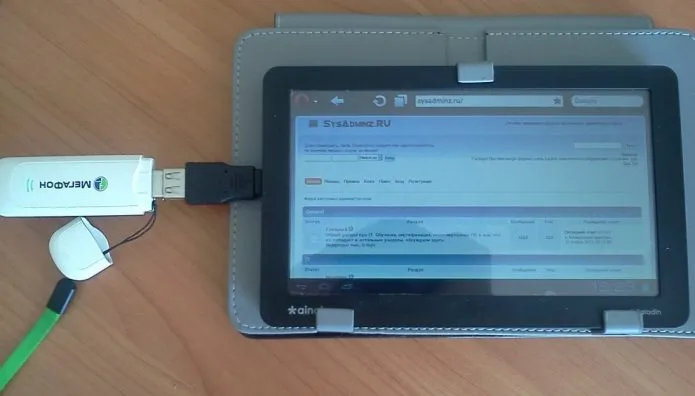
Если ваш модем определяется как оптический диск или flash-накопитель (так его видят многие планшеты), нужно воспользоваться программой Hyper Terminal
Подключение к планшету выполняется через специальный кабель. Разъём на одной его стороне подключается к порту на корпусе планшета, с другой стороны — к модему. В большинстве случаев настройка устройства производится автоматически, иногда для запуска требуется введение данных провайдера.
Подключение девайса к роутеру
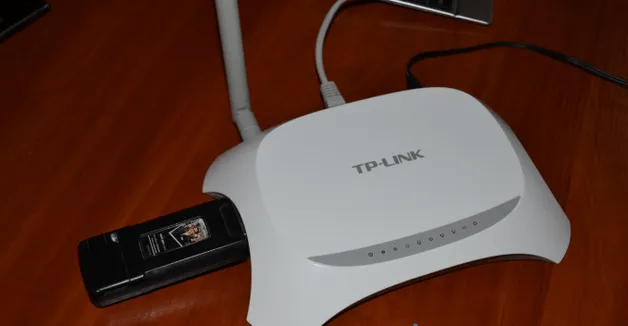
Частые ошибки
Иногда в ходе подключения и настройки работы девайса возникают различные ошибки, самыми частыми из которых являются: разрыв связи, появление на мониторе сообщения: «Нет устройства» или отсутствие интернета несмотря на наличие соединения.
«Подключение разорвано»
Чаще всего разрыв соединения происходит при низком уровне сигнала сотовой связи или отсутствии денег на балансе. Другими причинами могут быть неправильные настройки девайса или неверное распознавание типа модема операционной системой. Чтобы предотвратить ошибки, попробуйте расположить устройство ближе к оконному проёму. При отрицательном балансе — просто пополните его.
В случае с неправильным распознаванием, необходимо:
- Зайти в настройки подключения и изменить название на новое.
- Указать номер дозвона *99#, в APN выбрать «Статически» и «Internet».
- Сохранить новые данные, нажать кнопку «Ок».
«Нет устройства»
Компьютер может не определять подключение по двум причинам: при поломке разъёма USB или нарушении целостности кабеля. Кроме того, устаревшие операционные системы бывают несовместимы с современными устройствами.
Определить неисправность порта USB можно подключив модем к другому разъёму, целостность кабеля проверяется при помощи тестера. Вместо старой операционной системы следует установить обновлённую версию и переустановить драйвера.
«Есть подключение, но нет интернета»
В этом случае, модем работает исправно (на устройстве горит индикатор), но интернет отсутствует. Привести к такой проблеме могут всё те же причины:
- отсутствие связи на участке компьютер — модем;
- отсутствие денег на счету;
- некорректная работа операционной системы;
- глобальная проблема в сети Провайдера или за её пределами.
Читайте еще: Новогодние тарифы и подарки от мобильных операторов: чем полезно воспользоваться в праздники
Если ошибка вызвана последней причиной, следует связаться с оператором и пригласить мастера на дом.
Таким образом, подключение модема к ноутбуку, телефону и другим устройствам не представляет большого труда. Процедура осуществляется в 3–4 коротких этапа и занимает около 30 минут.
Модем можно подключить к автомобильной магнитоле, работающей на базе операционной системы Android. Для этого девайс присоединяется к выведенному кабелю USB.
Подключитесь к вашему смартфону на вашем компьютере
На вашем Mac откройте Системные настройки и перейдите к настройкам сети . На этой панели ваш компьютер хранит список всех доступных сетевых интерфейсов (например, Wi-Fi, Thunderbolt и Bluetooth PAN). В этом списке вы сможете найти свой смартфон.
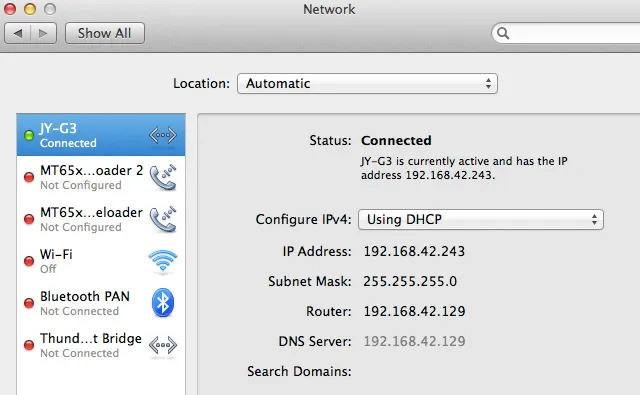
Если индикатор рядом с подключением горит зеленым, значит, вы уже подключены! Если нет, просто дважды нажмите на соединение, чтобы установить контакт с вашим телефоном. Вы можете использовать расширенные настройки для настройки вашего интернет-соединения, если вы хотите использовать собственные DNS-серверы. или прокси, но большинство пользователей должны быть настроены на этом этапе. Если вы не планируете использовать его, вы можете даже полностью отключить Wi-Fi соединение!








